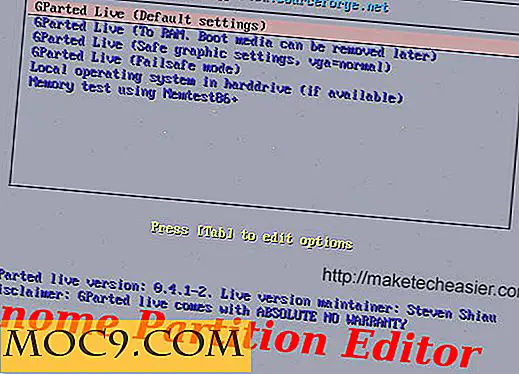3 Πρέπει να έχετε επεκτάσεις για να βελτιώσετε την εμπειρία σας στο YouTube
Το YouTube είναι ιδανικό για επιχειρήσεις, κοινωνικό μάρκετινγκ μέσων μαζικής ενημέρωσης, δημιουργώντας φροντιστήρια και ψυχαγωγία, αλλά στερείται κάποιων χαρακτηριστικών που θα το πάρουν από απλό σε εξαιρετικό. Υπάρχουν μερικές ρυθμίσεις για την ποιότητα και την αναπαραγωγή, αλλά εάν παρακολουθείτε πολλά περιεχόμενα στο YouTube και προτιμάτε συγκεκριμένες αναλύσεις, μέγεθος οθόνης και επιλογές προβολής, το Google Chrome έχει μερικές μεγάλες επεκτάσεις, οι οποίες θα βελτιώσουν την εμπειρία προβολής σας καθιστώντας το YouTube ό, να είναι!
1. FancyTube
Το FancyTube μετατρέπει τον απλό παίκτη του Youtube σε έναν προηγμένο παίκτη, δίνοντάς σας ένα ταμπλό εργαλείων προσαρμογής. Μόλις εγκατασταθούν, οι προεπιλεγμένες επιλογές μπορεί να είναι αρκετές για να ξεκινήσετε, αλλά εάν θέλετε να βουτήξετε στον πίνακα ελέγχου και να κάνετε έναν εντελώς προσαρμοσμένο παίκτη, ξεκινήστε πηγαίνοντας στο κλειδί στην επάνω δεξιά γωνία και επιλέξτε Ρυθμίσεις. Στη συνέχεια, κάντε κλικ στην καρτέλα Επεκτάσεις και, στη συνέχεια, κάντε κλικ στην επιλογή Επιλογές για να ανοίξετε τις ρυθμίσεις FancyTube.

Ρυθμίσεις αναπαραγωγής
Προτιμώ μια προβολή μεγάλης οθόνης για να παρακολουθήσετε βίντεο, αλλά πολλές φορές όταν αλλάζετε την πλήρη οθόνη, τα εικονοστοιχεία δεν είναι ξεκάθαρα και σας κάνει να νιώσετε σαν να κάθεστε πολύ κοντά στην οθόνη ταινιών στο θέατρο. Η μη αυτόματη αλλαγή των ρυθμίσεων είναι μια ταλαιπωρία και ακόμη και τότε η ανάλυση μπορεί να μην είναι ξεκάθαρη. Μου αρέσει η ιδέα ενός παραθύρου παράθυρο κάπου μεταξύ και FancyTube έχει απαντήσει ότι! Στις Ρυθμίσεις του Player μπορείτε να ρυθμίσετε το Auto HD έτσι ώστε η ανάλυση οθόνης να είναι πάντα στη σωστή ανάλυση για τον υπολογιστή σας και να ρυθμίσετε το Auto Size σε Big ώστε το παράθυρο προβολής να ανοίγει σε ένα μεγάλο (αλλά όχι ολόκληρο) παράθυρο για ευκολότερη προβολή.

Αναπαραγωγή
Η ενότητα Αναπαραγωγή σας δίνει ορισμένα απαραίτητα στοιχεία ελέγχου για τη συσκευή αναπαραγωγής, όπως ένα κουμπί αυτόματης αναπαραγωγής για τα εξαιρετικά βίντεο που αγαπάτε να παρακολουθείτε ξανά και ξανά. Μεταβείτε στο βίντεο προβάλλει το επιλεγμένο μέτωπο και το κέντρο του βίντεο, χωρίς να χρειάζεται να δείτε όλα τα στοιχεία που έχετε επιλέξει. Ενδέχεται επίσης να παρατηρήσετε ότι δεν υπάρχουν διαφημίσεις στο, στο ή κοντά στο βίντεο μου, χάρη στη λειτουργία Adblock. Το Stop Auto Play σάς επιτρέπει να ξεκινήσετε το βίντεο όταν είστε έτοιμοι, όχι όταν ανοίξετε τη σελίδα. Ο χώρος για παύση σάς επιτρέπει να πληκτρολογείτε τη γραμμή διαστήματος για να διακόψετε το βίντεο και ο Λευκός Παίκτης σάς δίνει τη δυνατότητα να προβάλετε το βίντεο με το λευκό φόντο ή προεπιλογή στο μαύρο φόντο.

Ενημέρωση : Το FancyTube δεν είναι πλέον διαθέσιμο στο κατάστημα Chrome
2. Μαγικές Ενέργειες για το YouTube
Οι Μαγικές Ενέργειες για το YouTube έχουν τα κοινά βασικά στοιχεία, αλλά προσφέρουν περισσότερες προσαρμοσμένες λειτουργίες από το FancyTube. Αν θέλετε πλήρη έλεγχο της εμπειρίας βίντεο, αυτή η επέκταση είναι για εσάς!
Έλεγχοι έντασης ήχου
Ένα δροσερό χαρακτηριστικό είναι η δυνατότητα ρύθμισης της έντασης χρησιμοποιώντας τον τροχό του ποντικιού. Οι ρυθμίσεις σάς επιτρέπουν να επιλέξετε τον τρόπο εμφάνισης της έντασης ήχου, το χρώμα στο οποίο εμφανίζεται και το βήμα της ρύθμισης της έντασης. Όταν τοποθετείτε το δείκτη του ποντικιού πάνω από το βίντεο, θα εμφανιστεί η γραμμή έντασης όπως την έχετε ορίσει. Μετακινηθείτε στον τροχό του ποντικιού για να αυξήσετε την ένταση ήχου και προς τα κάτω για να την μειώσετε.

Ενεργοποίηση του κινηματογράφου
Μου άρεσε το παράθυρο εμφάνισης μεσαίου μεγέθους σε FancyTube, αλλά οι Magic Actions φυσούν έξω από το νερό με μια μεγάλη οθόνη μεγέθους που είναι ιδανική για την προβολή οποιουδήποτε βίντεο. Μπορείτε να επιλέξετε το μικρό ή μεσαίο μέγεθος εάν προτιμάτε ή να επιλέξετε το πλαίσιο για να ανοίξετε το βίντεο σε πλήρη οθόνη κάθε φορά. Επιλέξτε το πλαίσιο για αυτόματη εναλλαγή στη λειτουργία κινηματογράφου όταν ξεκινά η αναπαραγωγή βίντεο, σας υπόσχομαι ότι θα το λατρέψετε! Το εκπληκτικό οπίσθιο φωτισμό της προβολής του κινηματογράφου, σε συνδυασμό με τη λειτουργία μεγάλης οθόνης HD, μετατρέπει τον περιηγητή σας σε αυτόνομο πρόγραμμα προβολής ταινιών.

Για να αλλάξετε το χρώμα οπίσθιου φωτισμού, κάντε κλικ στο εικονίδιο μισή σελήνη στην επάνω δεξιά γωνία της οθόνης σας. Θα ανοίξει ένα αναπτυσσόμενο μενού των επιλογών χρώματος. Επιλέξτε ένα χρώμα από το μενού ή επιλέξτε το Custom Scheme για να δημιουργήσετε το δικό σας χρώμα οπίσθιου φωτισμού.

Διακοπή αυτόματης αναπαραγωγής
Όταν επιλέξετε το Autoplay Stop, δεν θα έχετε μόνο έλεγχο όταν ξεκινάει το βίντεο, αλλά θα μπορείτε να το επιτρέψετε να προφορτωθεί και να συνεχίσει να παίζει όταν είναι μέρος μιας λίστας αναπαραγωγής.
Σχόλια Χαρακτηριστικό
Όταν χρησιμοποιείτε το YouTube, ίσως να μην ενδιαφέρεστε να δείτε όλα τα σχόλια και τα εικονίδια από άλλους χρήστες. Απενεργοποιήστε τα εύκολα, καταργώντας την επιλογή των πλαισίων κάτω από τις λειτουργίες σχολίων, οπότε το μόνο που βλέπετε είναι το βίντεο.

Μαγικές δράσεις για το YouTube
3. Εικόνα στην εικόνα για το YouTube
Για τους χρόνους που θέλετε να έχετε ένα βίντεο που παίζει στο προσκήνιο ενώ εργάζεστε σε άλλες εφαρμογές, το Picture In Picture For YouTube είναι η απάντησή σας. Με την προσάρτηση των βίντεο YouTube στη γωνία της οθόνης σας, μπορείτε να περιηγηθείτε μεταξύ των καρτελών και των εφαρμογών απρόσκοπτα. Αυτό είναι ιδιαίτερα χρήσιμο όταν παρακολουθείτε tutorials έτσι ώστε να μπορείτε να ακολουθήσετε στην εφαρμογή χωρίς να χρειάζεται να σταματήσετε και να αλλάξετε οθόνες.
Μόλις προσθέσετε την επέκταση στο Chrome, θα δείτε το εικονίδιο που προστέθηκε στο μενού σας YouTube κάτω από το βίντεο.

Την πρώτη φορά που χρησιμοποιείτε την επέκταση, θα σας ζητηθεί να επιτρέψετε την εκκίνηση. Μόλις συμφωνήσετε, θα χρειαστεί να κάνετε ξανά κλικ στην καρτέλα PIP για να ανοίξετε τις ρυθμίσεις σας. Αυτή η ρύθμιση είναι μία φορά, έτσι ώστε οι μελλοντικές χρήσεις του Picture In Picture να εκκινήσουν αυτόματα το παράθυρο προεπισκόπησης. Για να προσαρμόσετε τις ρυθμίσεις σας, απλά ελέγξτε ή καταργήστε την επιλογή οποιασδήποτε από τις επιλογές που εμφανίζονται.

Μόλις διαμορφώσετε τις ρυθμίσεις σας, είστε έτοιμοι να αρχίσετε να χρησιμοποιείτε την επιλογή PIP. Από προεπιλογή, το παράθυρο θα εμφανιστεί στην κάτω δεξιά γωνία. Αν θέλετε να αλλάξετε τη θέση, κάντε κλικ στο εικονίδιο με το κλειδί στην επάνω δεξιά γωνία του παραθύρου PIP και επιλέξτε τη θέση από τη λίστα.

Μπορείτε να στοιβάζετε παράθυρα PIP το ένα πάνω στο άλλο για να έχετε μια βιβλιοθήκη υλικού για να παρακολουθήσετε ως playlist.
Εικόνα στην εικόνα για το YouTube
συμπέρασμα
Η χρήση αυτών των επεκτάσεων του Chrome μπορεί να σας δώσει μια εντελώς νέα εμπειρία στο YouTube, η οποία δεν είναι μόνο διασκεδαστική αλλά και χρήσιμη. Δοκιμάσατε αυτές τις επεκτάσεις; Πείτε μας τι σκέφτεστε και ενημερώστε μας αν έχετε μια αγαπημένη επέκταση στο YouTube που δεν περιλαμβάνεται εδώ.